Sherly a récemment acheté le dernier gadget pour son anniversaire. Elle avait une sauvegarde des anciennes données téléphoniques dans Google Drive et étudie maintenant comment restaurer les contacts à partir de Google Drive.
Il est grand temps de dévoiler la meilleure solution pour récupérer les contacts de Google Drive dans le smartphone nouvellement acheté. Vous auriez rencontré de nombreuses façons de procéder à cette récupération. Le moyen le plus efficace est d'adopter une procédure de restauration rapide et sans perte pour transférer les contacts de Google Drive vers le smartphone souhaité. Si vous examinez les méthodes de plus près, les étapes varient en fonction de la plateforme du système d'exploitation de la source de destination. Si vous avez acheté un gadget, qu'il s'agisse d'un téléphone Android ou d'un iPhone, la procédure de restauration est simple.
Partie 1 : Comment récupérer mes contacts sur Google Drive sur iPhone
Pour restaurer les contacts à partir de la sauvegarde Google sur iPhone, suivez les étapes suivantes
Étape 1 : Déverrouillez votre iPhone et cliquez sur l'option "Paramètres"

Étape 2 : Ensuite, sélectionnez "Mot de passe et compte" parmi les éléments énumérés

Étape 3 : Appuyez sur l'option "Ajouter un compte", puis sélectionnez "Google".

Étape 4 : Connectez-vous à votre compte Google en saisissant les bonnes informations d'identification et activez le commutateur basculant à côté de l'option "Contacts".
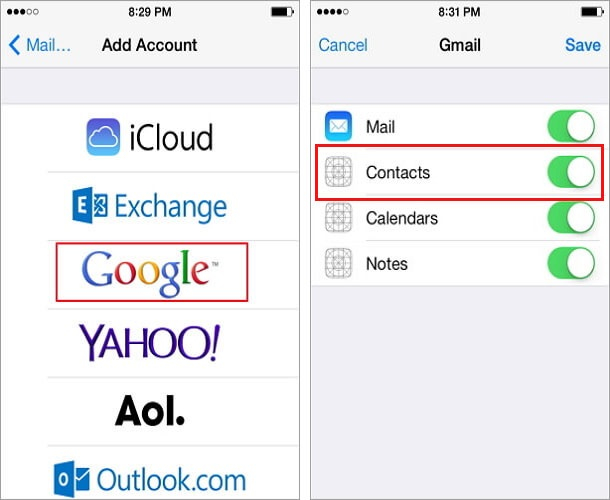
À l'aide des directives ci-dessus, vous auriez compris comment restaurer les contacts à partir du disque dur de Google sur iPhone.
Partie 2 : Comment restaurer les contacts sur Google vers Android
Naviguez sur les instructions ci-dessous pour réussir à récupérer des contacts sur Google vers l'appareil Android.
Étape 1 : Dans votre navigateur web, lancez le compte Gmail

Étape 2 : Connectez-vous à votre compte et sélectionnez "Contacts" dans la liste disponible sur le côté gauche de l'écran.

Étape 3 : Cliquez sur l'option "Plus" juste en dessous de la barre de recherche et cliquez sur "Restaurer les contacts" dans la liste étendue.

Étape 4 : Vous pouvez également personnaliser le processus de restauration en fixant une limite de temps à l'aide de l'option "Temps de restauration". Ensuite, cliquez sur le bouton "Restaurer".

Étape 5 : Dans votre téléphone Android, allez dans "Paramètres" sur votre page d'accueil et appuyez sur "Comptes > Google’.

Étape 6 : Connectez-vous à votre compte Google et appuyez sur l'option "Menu" en haut à droite de l'écran. Cliquez sur les trois lignes verticales pour accéder aux éléments du menu.

Étape 7 : Appuyez sur l'option "Syncroniser maintenant" dans les éléments de la fenêtre contextuelle.

Après avoir effectué les étapes ci-dessus, votre téléphone Android se synchronise automatiquement avec votre compte Google, ce qui permet de charger les contacts de sauvegarde dans votre gadget Android.
Conclusion
Enfin, il est temps de conclure la discussion sur la manière de restaurer les contacts de Google Drive sur la plateforme souhaitée sans aucun problème. Vous devez suivre les étapes ci-dessus pour obtenir un processus de restauration réussi. Ce n'est que si vous disposez de la sauvegarde des données dans votre compte Google que vous pourrez restaurer les contacts Google souhaitées sans effort. Il est fortement recommandé de synchroniser votre téléphone avec votre compte Google pour faciliter le processus de récupération lorsque cela est nécessaire.




